SPSS多元线性回归分析实例操作步骤
SPSS多元线性回归分析实例操作步骤

SPSS多元线性回归分析实例操作步骤在数据分析领域,多元线性回归分析是一种强大且常用的工具,它能够帮助我们理解多个自变量与一个因变量之间的线性关系。
接下来,我将为您详细介绍使用 SPSS 进行多元线性回归分析的具体操作步骤。
首先,准备好您的数据。
数据应该以特定的格式整理,通常包括自变量和因变量的列。
确保数据的准确性和完整性,因为这将直接影响分析结果的可靠性。
打开 SPSS 软件,在菜单栏中选择“文件”,然后点击“打开”,找到您存放数据的文件并导入。
在导入数据后,点击“分析”菜单,选择“回归”,再点击“线性”。
这将打开多元线性回归的对话框。
在“线性回归”对话框中,将您的因变量拖放到“因变量”框中,将自变量拖放到“自变量”框中。
接下来,点击“统计”按钮。
在“统计”对话框中,您可以选择一些常用的统计量。
例如,勾选“估计”可以得到回归系数的估计值;勾选“置信区间”可以得到回归系数的置信区间;勾选“模型拟合度”可以评估模型的拟合效果等。
根据您的具体需求选择合适的统计量,然后点击“继续”。
再点击“图”按钮。
在这里,您可以选择生成一些有助于直观理解回归结果的图形。
比如,勾选“正态概率图”可以检查残差的正态性;勾选“残差图”可以观察残差的分布情况等。
选择完毕后点击“继续”。
然后点击“保存”按钮。
您可以选择保存预测值、残差等变量,以便后续进一步分析。
完成上述设置后,点击“确定”按钮,SPSS 将开始进行多元线性回归分析,并输出结果。
结果通常包括多个部分。
首先是模型摘要,它提供了一些关于模型拟合度的指标,如 R 方、调整 R 方等。
R 方表示自变量能够解释因变量变异的比例,越接近 1 说明模型拟合效果越好。
其次是方差分析表,用于检验整个回归模型是否显著。
如果对应的p 值小于给定的显著性水平(通常为 005),则说明模型是显著的。
最重要的是系数表,它给出了每个自变量的回归系数、标准误差、t 值和 p 值。
回归系数表示自变量对因变量的影响程度,p 值用于判断该系数是否显著不为 0。
SPSS多元线性回归分析实例操作步骤
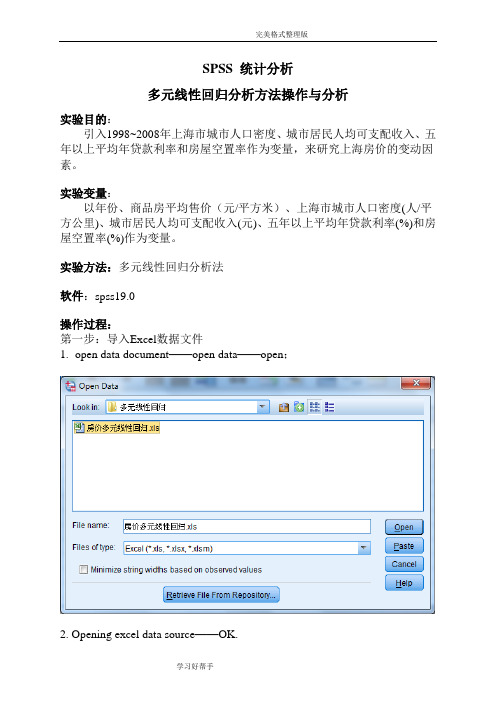
SPSS 统计分析多元线性回归分析方法操作与分析实验目的:引入1998~2008年上海市城市人口密度、城市居民人均可支配收入、五年以上平均年贷款利率和房屋空置率作为变量,来研究上海房价的变动因素。
实验变量:以年份、商品房平均售价(元/平方米)、上海市城市人口密度(人/平方公里)、城市居民人均可支配收入(元)、五年以上平均年贷款利率(%)和房屋空置率(%)作为变量。
实验方法:多元线性回归分析法软件:spss19.0操作过程:第一步:导入Excel数据文件1.open data document——open data——open;2. Opening excel data source——OK.第二步:1.在最上面菜单里面选中Analyze——Regression——Linear ,Dependent(因变量)选择商品房平均售价,Independents(自变量)选择城市人口密度、城市居民人均可支配收入、五年以上平均年贷款利率、房屋空置率;Method 选择Stepwise.进入如下界面:2.点击右侧Statistics,勾选Regression Coefficients(回归系数)选项组中的Estimates;勾选Residuals(残差)选项组中的Durbin-Watson、Casewise diagnostics默认;接着选择Model fit、Collinearity diagnotics;点击Continue.3.点击右侧Plots,选择*ZPRED(标准化预测值)作为纵轴变量,选择DEPENDNT(因变量)作为横轴变量;勾选选项组中的Standardized Residual Plots(标准化残差图)中的Histogram、Normal probability plot;点击Continue.4.点击右侧Save,勾选Predicted Vaniues(预测值)和Residuals(残差)选项组中的Unstandardized;点击Continue.5.点击右侧Options,默认,点击Continue.6.返回主对话框,单击OK.输出结果分析:1.引入/剔除变量表Variables Entered/Removed aModel Variables Entered Variables Removed Method1 城市人口密度(人/平方公里) . Stepwise (Criteria:Probability-of-F-to-enter<= .050,Probability-of-F-to-remove >=.100).2 城市居民人均可支配收入(元) . Stepwise (Criteria:Probability-of-F-to-enter<= .050,Probability-of-F-to-remove >=.100).a. Dependent Variable: 商品房平均售价(元/平方米)该表显示模型最先引入变量城市人口密度(人/平方公里),第二个引入模型的是变量城市居民人均可支配收入(元),没有变量被剔除。
SPSS多元线性回归分析报告实例操作步骤

SPSS 统计分析多元线性回归分析方法操作与分析实验目的:引入1998~2008年上海市城市人口密度、城市居民人均可支配收入、五年以上平均年贷款利率和房屋空置率作为变量,来研究上海房价的变动因素。
实验变量:以年份、商品房平均售价(元/平方米)、上海市城市人口密度(人/平方公里)、城市居民人均可支配收入(元)、五年以上平均年贷款利率(%)和房屋空置率(%)作为变量。
实验方法:多元线性回归分析法软件:spss19.0操作过程:第一步:导入Excel数据文件1.open data document——open data——open;2. Opening excel data source——OK.第二步:1.在最上面菜单里面选中Analyze——Regression——Linear ,Dependent(因变量)选择商品房平均售价,Independents(自变量)选择城市人口密度、城市居民人均可支配收入、五年以上平均年贷款利率、房屋空置率;Method 选择Stepwise.进入如下界面:2.点击右侧Statistics,勾选Regression Coefficients(回归系数)选项组中的Estimates;勾选Residuals(残差)选项组中的Durbin-Watson、Casewise diagnostics默认;接着选择Model fit、Collinearity diagnotics;点击Continue.3.点击右侧Plots,选择*ZPRED(标准化预测值)作为纵轴变量,选择DEPENDNT(因变量)作为横轴变量;勾选选项组中的Standardized Residual Plots(标准化残差图)中的Histogram、Normal probability plot;点击Continue.4.点击右侧Save,勾选Predicted Vaniues(预测值)和Residuals(残差)选项组中的Unstandardized;点击Continue.5.点击右侧Options,默认,点击Continue.6.返回主对话框,单击OK.输出结果分析:1.引入/剔除变量表Variables Entered/Removed aModel Variables Entered Variables Removed Method1 城市人口密度(人/平方公里) . Stepwise (Criteria:Probability-of-F-to-enter<= .050,Probability-of-F-to-remove >=.100).2 城市居民人均可支配收入(元) . Stepwise (Criteria:Probability-of-F-to-enter<= .050,Probability-of-F-to-remove >=.100).a. Dependent Variable: 商品房平均售价(元/平方米)该表显示模型最先引入变量城市人口密度(人/平方公里),第二个引入模型的是变量城市居民人均可支配收入(元),没有变量被剔除。
SPSS多元线性回归分析实例操作步骤

SPSS多元线性回归分析实例操作步骤多元线性回归是一种常用的统计分析方法,用于探究多个自变量对因变量的影响程度。
SPSS(Statistical Package for the Social Sciences)是一款常用的统计软件,可以进行多元线性回归分析,并提供了简便易用的操作界面。
本文将介绍SPSS中进行多元线性回归分析的实例操作步骤,帮助您快速掌握该分析方法的使用。
步骤一:准备数据在进行多元线性回归分析之前,首先需要准备好相关的数据。
数据应包含一个或多个自变量和一个因变量,以便进行回归分析。
数据可以来自实验、调查或其他来源,但应确保数据的质量和可靠性。
步骤二:导入数据在SPSS软件中,打开或创建一个新的数据集,然后将准备好的数据导入到数据集中。
可以通过导入Excel、CSV等格式的文件或手动输入数据的方式进行数据导入。
确保数据被正确地导入到SPSS中,并正确地显示在数据集的各个变量列中。
步骤三:进行多元线性回归分析在SPSS软件中,通过依次点击"分析"-"回归"-"线性",打开线性回归分析对话框。
在对话框中,将因变量和自变量移入相应的输入框中。
可以使用鼠标拖拽或双击变量名称来快速进行变量的移动。
步骤四:设置分析选项在线性回归分析对话框中,可以设置一些分析选项,以满足具体的分析需求。
例如,可以选择是否计算标准化回归权重、残差和预测值,并选择是否进行方差分析和共线性统计检验等。
根据需要,适当调整这些选项。
步骤五:获取多元线性回归分析结果点击对话框中的"确定"按钮后,SPSS将自动进行多元线性回归分析,并生成相应的分析结果。
结果包括回归系数、显著性检验、残差统计和模型拟合度等信息,这些信息可以帮助我们理解自变量对因变量的贡献情况和模型的拟合程度。
步骤六:解读多元线性回归分析结果在获取多元线性回归分析结果之后,需要对结果进行解读,以得出准确的结论。
SPSS多元线性回归分析
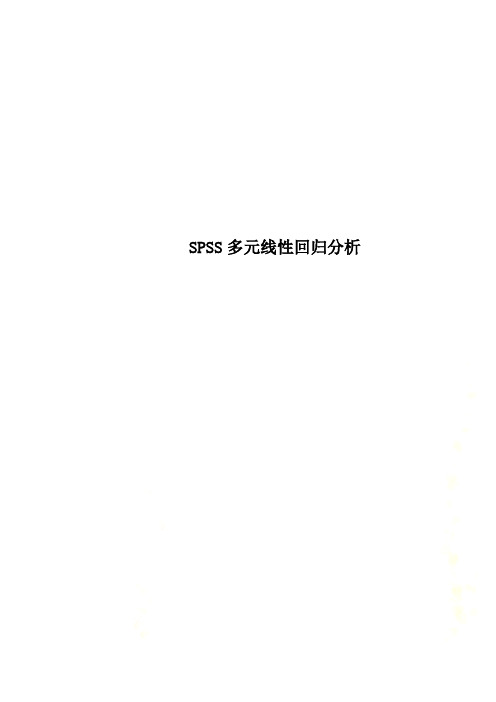
SPSS多元线性回归分析[转载]SPSS19.0实战之多元线性回归分析(2016-08-12 20:31:47)[删除]转载▼标签:转载原文地址:SPSS19.0实战之多元线性回归分析作者:建模手线性回归数据(全国各地区能源消耗量与产量)来源,可点击协会博客数据挖掘栏:国泰安数据服务中心的经济研究数据库。
1.1 数据预处理数据预处理包括的内容非常广泛,包括数据清理和描述性数据汇总,数据集成和变换,数据归约,数据离散化等。
本次实习主要涉及的数据预处理只包括数据清理和描述性数据汇总。
一般意义的数据预处理包括缺失值填写和噪声数据的处理。
于此我们只对数据做缺失值填充,但是依然将其统称数据清理。
1.1.1 数据导入与定义单击“打开数据文档”,将xls格式的全国各地区能源消耗量与产量的数据导入SPSS中,如图1-1所示。
图1-1 导入数据导入过程中,各个字段的值都被转化为字符串型(String),我们需要手动将相应的字段转回数值型。
单击菜单栏的“”-->“”将所选的变量改为数值型。
如图1-2所示:图1-2 定义变量数据类型1.1.2 数据清理数据清理包括缺失值的填写和还需要使用SPSS分析工具来检查各个变量的数据完整性。
单击“”-->“”,将检查所输入的数据的缺失值个数以及百分比等。
如图1-3所示:图1-4 描述性数据汇总得到如表1-2所示的描述性数据汇总。
N极小值极大值均值标准差方差能源消费总量30911261649638.506175.92438142034.412煤炭消费量30332290019728.997472.25955834651.378焦炭消费量30195461874.611053.0081108824.853原油消费量30055551099.011273.2651621202.562汽油消费量3018771230.05170.27028991.746煤油消费量30026242.3764.8964211.520柴油消费量30271368392.34300.97990588.441燃料油消费量3001574141.00313.46798261.261天然气消费量30110619.5622.044485.947电力消费量30983004949.64711.664506464.953原煤产量300581427909.1711741.388 1.379E8焦炭产量3009202992.281707.9982917256.193原油产量2904341637.121085.3791178048.432燃料油产量30049775.60126.79116075.971汽油产量3001032186.49208.77143585.122煤油产量30021932.3055.3943068.535柴油产量3001911388.52420.216176581.285天然气产量30016419.5242.3711795.341电力产量30972536954.74675.230455935.003有效的N (列表状态)29表1-2 描述性数据汇总标准化后得到的数据值,以下的回归分析将使用标准化数据。
SPSS多元线性回归分析报告实例操作步骤

SPSS 统计分析多元线性回归分析方法操作与分析实验目的:引入1998~2008年上海市城市人口密度、城市居民人均可支配收入、五年以上平均年贷款利率和房屋空置率作为变量,来研究上海房价的变动因素。
实验变量:以年份、商品房平均售价(元/平方米)、上海市城市人口密度(人/平方公里)、城市居民人均可支配收入(元)、五年以上平均年贷款利率(%)和房屋空置率(%)作为变量。
实验方法:多元线性回归分析法软件:spss19.0操作过程:第一步:导入Excel数据文件1.open data document——open data——open;2. Opening excel data source——OK.第二步:1.在最上面菜单里面选中Analyze——Regression——Linear ,Dependent(因变量)选择商品房平均售价,Independents(自变量)选择城市人口密度、城市居民人均可支配收入、五年以上平均年贷款利率、房屋空置率;Method选择Stepwise.进入如下界面:2.点击右侧Statistics,勾选Regression Coefficients(回归系数)选项组中的Estimates;勾选Residuals(残差)选项组中的Durbin-Watson、Casewise diagnostics默认;接着选择Model fit、Collinearity diagnotics;点击Continue.3.点击右侧Plots,选择*ZPRED(标准化预测值)作为纵轴变量,选择DEPENDNT(因变量)作为横轴变量;勾选选项组中的Standardized Residual Plots(标准化残差图)中的Histogram、Normal probability plot;点击Continue.4.点击右侧Save,勾选Predicted Vaniues(预测值)和Residuals(残差)选项组中的Unstandardized;点击Continue.5.点击右侧Options,默认,点击Continue.6.返回主对话框,单击OK.输出结果分析: 1.引入/剔除变量表该表显示模型最先引入变量城市人口密度 (人/平方公里),第二个引入模型的是变量城市居民人均可支配收入(元),没有变量被剔除。
多元回归分析SPSS案例
多元回归分析在大多数的实际问题中,影响因变量的因素不是一个而是多个,我们称这类回问题为多元回归分析;可以建立因变量y与各自变量x j j=1,2,3,…,n之间的多元线性回归模型:其中:b0是回归常数;b k k=1,2,3,…,n是回归参数;e是随机误差;多元回归在病虫预报中的应用实例:某地区病虫测报站用相关系数法选取了以下4个预报因子;x1为最多连续10天诱蛾量头;x2为4月上、中旬百束小谷草把累计落卵量块;x3为4月中旬降水量毫米,x4为4月中旬雨日天;预报一代粘虫幼虫发生量y头/m2;分级别数值列成表2-1;预报量y:每平方米幼虫0~10头为1级,11~20头为2级,21~40头为3级,40头以上为4级;预报因子:x1诱蛾量0~300头为l级,301~600头为2级,601~1000头为3级,1000头以上为4级;x2卵量0~150块为1级,15l~300块为2级,301~550块为3级,550块以上为4级;x3降水量0~毫米为1级,~毫米为2级,~毫米为3级,毫米以上为4级;x4雨日0~2天为1级,3~4天为2级,5天为3级,6天或6天以上为4级;表2-1x1 x2 x3 x4 y年蛾量级别卵量级别降水量级别雨日级别幼虫密度级别1960 1022 4 112 1 1 2 1 10 1 1961 300 1 440 3 1 1 1 4 1 1962 699 3 67 1 1 1 1 9 1 1963 1876 4 675 4 4 7 4 55 4 1965 43 1 80 1 1 2 1 1 1 1966 422 2 20 1 0 1 0 1 3 1 1967 806 3 510 3 2 3 2 28 3 1976 115 1 240 2 1 2 1 7 1 1971 718 3 1460 4 4 4 2 45 4 1972 803 3 630 4 3 3 2 26 3 1973 572 2 280 2 2 4 2 16 2 1974 264 1 330 3 4 3 2 19 2数据保存在“”文件中;1准备分析数据在SPSS数据编辑窗口中,创建“年份”、“蛾量”、“卵量”、“降水量”、“雨日”和“幼虫密度”变量,并输入数据;再创建蛾量、卵量、降水量、雨日和幼虫密度的分级变量“x1”、“x2”、“x3”、“x4”和“y”,它们对应的分级数值可以在SPSS数据编辑窗口中通过计算产生;编辑后的数据显示如图2-1;图2-1或者打开已存在的数据文件“”;2启动线性回归过程单击SPSS主菜单的“Analyze”下的“Regression”中“Linear”项,将打开如图2-2所示的线性回归过程窗口;图2-2 线性回归对话窗口3 设置分析变量设置因变量:用鼠标选中左边变量列表中的“幼虫密度y”变量,然后点击“Dependent”栏左边的向右拉按钮,该变量就移到“Dependent”因变量显示栏里;设置自变量:将左边变量列表中的“蛾量x1”、“卵量x2”、“降水量x3”、“雨日x4”变量,选移到“IndependentS”自变量显示栏里;设置控制变量: 本例子中不使用控制变量,所以不选择任何变量;选择标签变量: 选择“年份”为标签变量;选择加权变量: 本例子没有加权变量,因此不作任何设置;4回归方式本例子中的4个预报因子变量是经过相关系数法选取出来的,在回归分析时不做筛选;因此在“Method”框中选中“Enter”选项,建立全回归模型;5设置输出统计量单击“Statistics”按钮,将打开如图2-3所示的对话框;该对话框用于设置相关参数;其中各项的意义分别为:图2-3 “Statistics”对话框①“Regression Coefficients”回归系数选项:“Estimates”输出回归系数和相关统计量;“Confidence interval”回归系数的95%置信区间;“Covariance matrix”回归系数的方差-协方差矩阵;本例子选择“Estimates”输出回归系数和相关统计量;②“Residuals”残差选项:“Durbin-Watson”Durbin-Watson检验;“Casewise diagnostic”输出满足选择条件的观测量的相关信息;选择该项,下面两项处于可选状态:“Outliers outside standard deviations”选择标准化残差的绝对值大于输入值的观测量;“All cases”选择所有观测量;本例子都不选;③其它输入选项“Model fit”输出相关系数、相关系数平方、调整系数、估计标准误、ANOVA表;“R squared change”输出由于加入和剔除变量而引起的复相关系数平方的变化;“Descriptives”输出变量矩阵、标准差和相关系数单侧显著性水平矩阵;“Part and partial correlation”相关系数和偏相关系数;“Collinearity diagnostics”显示单个变量和共线性分析的公差;本例子选择“Model fit”项;6绘图选项在主对话框单击“Plots”按钮,将打开如图2-4所示的对话框窗口;该对话框用于设置要绘制的图形的参数;图中的“X”和“Y”框用于选择X轴和Y轴相应的变量;图2-4“Plots”绘图对话框窗口左上框中各项的意义分别为:•“DEPENDNT”因变量;•“ZPRED”标准化预测值;•“ZRESID”标准化残差;•“DRESID”删除残差;•“ADJPRED”调节预测值;•“SRESID”学生氏化残差;•“SDRESID”学生氏化删除残差;“Standardized Residual Plots”设置各变量的标准化残差图形输出;其中共包含两个选项:“Histogram”用直方图显示标准化残差;“Normal probability plots”比较标准化残差与正态残差的分布示意图;“Produce all partial plot”偏残差图;对每一个自变量生成其残差对因变量残差的散点图;本例子不作绘图,不选择;7 保存分析数据的选项在主对话框里单击“Save”按钮,将打开如图2-5所示的对话框;图2-5 “Save”对话框①“Predicted Values”预测值栏选项:Unstandardized 非标准化预测值;就会在当前数据文件中新添加一个以字符“PRE_”开头命名的变量,存放根据回归模型拟合的预测值;Standardized 标准化预测值;Adjusted 调整后预测值;. of mean predictions 预测值的标准误;本例选中“Unstandardized”非标准化预测值;②“Distances”距离栏选项:Mahalanobis: 距离;Cook’s”: Cook距离;Leverage values: 杠杆值;③“Prediction Intervals”预测区间选项:Mean: 区间的中心位置;Individual: 观测量上限和下限的预测区间;在当前数据文件中新添加一个以字符“LICI_”开头命名的变量,存放预测区间下限值;以字符“UICI_”开头命名的变量,存放预测区间上限值;Confidence Interval:置信度;本例不选;④“Save to New File”保存为新文件:选中“Coefficient statistics”项将回归系数保存到指定的文件中;本例不选;⑤“Export model information to XML file”导出统计过程中的回归模型信息到指定文件;本例不选;⑥“Residuals” 保存残差选项:“Unstandardized”非标准化残差;“Standardized”标准化残差;“Studentized”学生氏化残差;“Deleted”删除残差;“Studentized deleted”学生氏化删除残差;本例不选;⑦“Influence Statistics” 统计量的影响;“DfBetas”删除一个特定的观测值所引起的回归系数的变化;“Standardized DfBetas”标准化的DfBeta值;“DiFit” 删除一个特定的观测值所引起的预测值的变化;“Standardized DiFit”标准化的DiFit值;“Covariance ratio”删除一个观测值后的协方差矩隈的行列式和带有全部观测值的协方差矩阵的行列式的比率;本例子不保存任何分析变量,不选择;8其它选项在主对话框里单击“Options”按钮,将打开如图2-6所示的对话框;图2-6 “Options”设置对话框①“Stepping Method Criteria”框用于进行逐步回归时内部数值的设定;其中各项为:“Use probability of F”如果一个变量的F值的概率小于所设置的进入值Entry,那么这个变量将被选入回归方程中;当变量的F值的概率大于设置的剔除值Removal,则该变量将从回归方程中被剔除;由此可见,设置“Use probability of F”时,应使进入值小于剔除值;“Ues F value”如果一个变量的F值大于所设置的进入值Entry,那么这个变量将被选入回归方程中;当变量的F值小于设置的剔除值Removal,则该变量将从回归方程中被剔除;同时,设置“Use F value”时,应使进入值大于剔除值;本例是全回归不设置;②“Include constant in equation”选择此项表示在回归方程中有常数项;本例选中“Include constant in equation”选项在回归方程中保留常数项;③“Missing Values”框用于设置对缺失值的处理方法;其中各项为:“Exclude cases listwise”剔除所有含有缺失值的观测值;“Exchude cases pairwise”仅剔除参与统计分析计算的变量中含有缺失值的观测量;“Replace with mean”用变量的均值取代缺失值;本例选中“Exclude cases listwise”;9提交执行在主对话框里单击“OK”,提交执行,结果将显示在输出窗口中;主要结果见表2-2至表2-4;10 结果分析主要结果:表2-2表2-2 是回归模型统计量:R 是相关系数;R Square 相关系数的平方,又称判定系数,判定线性回归的拟合程度:用来说明用自变量解释因变量变异的程度所占比例;Adjusted R Square 调整后的判定系数;Std. Error of the Estimate 估计标准误差;表2-3表2-3 回归模型的方差分析表,F值为,显著性概率是,表明回归极显著;表2-4分析:建立回归模型:根据多元回归模型:把表6-9中“非标准化回归系数”栏目中的“B”列系数代入上式得预报方程:预测值的标准差可用剩余均方估计:回归方程的显著性检验:从表6-8方差分析表中得知:F统计量为,系统自动检验的显著性水平为;F,4,11值为,F,4,11 值为,F,4,11 值为;因此回归方程相关非常显著;F值可在Excel中用FINV 函数获得;回代检验需要作预报效果的验证时,在主对话框图6-8里单击“Save”按钮,在打开如图3-6所示对话框里,选中“Predicted Values”预测值选项栏中的“Unstandardized”非标准化预测值选项;这样在过程运算时,就会在当前文件中新添加一个“PRE_1”命名的变量,该变量存放根据回归模型拟合的预测值;然后,在SPSS数据窗口计算“y”与“PRE_1”变量的差值图2-7,本例子把绝对差值大于视为不符合,反之则符合;结果符合的年数为15年,1年不符合,历史符合率为%;图2-7多元回归分析法可综合多个预报因子的作用,作出预报,在统计预报中是一种应用较为普遍的方法;在实际运用中,采取将预报因子和预报量按一定标准分为多级,用分级尺度代换较大的数字,更能揭示预报因子与预报量的关系,预报效果比采用数量值统计方法有明显的提高,在实际应用中具有一定的现实意义;。
线性回归分析的SPSS操作(多元线性回归)
线性回归分析的SPSS操作本节内容主要介绍如何确定并建立线性回归方程。
包括只有一个自变量的一元线性回归和和含有多个自变量的多元线性回归。
为了确保所建立的回归方程符合线性标准,在进行回归分析之前,我们往往需要对因变量与自变量进行线性检验。
也就是类似于相关分析一章中讲过的借助于散点图对变量间的关系进行粗略的线性检验,这里不再重复。
另外,通过散点图还可以发现数据中的奇异值,对散点图中表示的可能的奇异值需要认真检查这一数据的合理性。
一、一元线性回归分析1.数据以本章第三节例3的数据为例,简单介绍利用SPSS如何进行一元线性回归分析。
数据编辑窗口显示数据输入格式如下图7-8(文件7-6-1.sav):图7-8:回归分析数据输入2.用SPSS进行回归分析,实例操作如下:2.1.回归方程的建立与检验(1)操作①单击主菜单Analyze / Regression / Linear…,进入设置对话框如图7-9所示。
从左边变量表列中把因变量y选入到因变量(Dependent)框中,把自变量x选入到自变量(Independent)框中。
在方法即Method一项上请注意保持系统默认的选项Enter,选择该项表示要求系统在建立回归方程时把所选中的全部自变量都保留在方程中。
所以该方法可命名为强制进入法(在多元回归分析中再具体介绍这一选项的应用)。
具体如下图所示:图7-9 线性回归分析主对话框②请单击Statistics…按钮,可以选择需要输出的一些统计量。
如Regression Coefficients(回归系数)中的Estimates,可以输出回归系数及相关统计量,包括回归系数B、标准误、标准化回归系数BETA、T值及显著性水平等。
Model fit项可输出相关系数R,测定系数R2,调整系数、估计标准误及方差分析表。
上述两项为默认选项,请注意保持选中。
设置如图7-10所示。
设置完成后点击Continue返回主对话框。
图7-10:线性回归分析的Statistics选项图7-11:线性回归分析的Options选项回归方程建立后,除了需要对方程的显著性进行检验外,还需要检验所建立的方程是否违反回归分析的假定,为此需进行多项残差分析。
SPSS多元线性回归分析教程
Enter。
Variables Entered/Removed
ModelVariables EnteredVariables RemovedMethod
1X.Enter
a All requested variables entered.
合判据的自变量为止。
·Stepwise选项,逐步进入法,是向前选择法和向后剔除法的结合。根据在Option对话框中所设
定的判据,首先根据方差分析结果选择符合判据的自变量且对因变量贡献最大的进入回归方程。
根据向前选择法则进入自变量;然后根据向后剔除法,将模型中F值最小的且符合剔除判据的变
为120 的被试,均值95%的预测区间为:(76.42,84.56); 个体预测95%的预测区间为:(66.68,
94.30)。
二、多元线性回归
1.数据
以本章第四节例4为例,简单说明多元线性回归方程的建立与检验。数据输入如图7-14(文
件7-6-2.sav):
1995.791,残差平方和为710.209,总平方
和为2706.000,对应的F统计量的值为50.583,显著性水平小于0.05,可以认为所建立的回归方
程有效。
④
④④
④回归系数表
回归系数表回归系数表
回归系数表 列出了常数及非标准化回归系数的值及标准化的回归系数,同时对其进行显
Method后面的下拉框,在Method框中选择一种回归分析的方法。SPSS提供下列几种变量进入
回归方程的方法:
·Enter选项,强行进入法,即所选择的自变量全部进入回归模型,该选项是默认方式。
SPSS多元线性回归分析试验
SPSS多元线性回归分析试验在科学研究中,我们会发现某些指标通常受到多个因素的影响,如血压值除了受年龄影响之外,还受到性别、体重、饮食习惯、吸烟情况等因素的影响,用方程定量描述一个因变量y与多个自变量x1、x2、x3.......之间的线性依存关系,称为多元线性回归。
有学者认为血清中低密度脂蛋白增高是引起动脉硬化的一个重要原因。
现测量30名怀疑患有动脉硬化的就诊患者的载脂蛋白A、载脂蛋白B、载脂蛋白E、载脂蛋白C、低密度脂蛋白中的胆固醇含量。
资料如下表所示。
求低密度脂蛋白中的胆固醇含量对载脂蛋白A、载脂蛋白B、载脂蛋白E、载脂蛋白C的线性回归方程。
spss数据处理步骤:(1)打开spss输入数据后,点击“分析”-“回归”-“线性”。
然后将“低密度脂蛋白”选入因变量框,将“载脂蛋白A”“载脂蛋白B”“载脂蛋白E”“载脂蛋白C”依次选入自变量框。
方法选为“逐步”。
(2)单击“统计量”选项,原有选项基础上选择“R方变化”。
在残差中选“Durbin-Watson”,单击“继续”。
(3)单击“绘制”,将“DEPENDNT”选入“X2”中,将“*SRESID”选入“Y”中,在标准残差图选项中选择“直方图”和“正态概率图”。
单击“继续”。
(4)单击“选项”,在原有选项的基础上单击“继续”,最后单击“确定”,就完成了。
数据处理结果如下:输入/移去的变量a模型输入的变量移去的变量方法1 载脂蛋白B . 步进(准则: F-to-enter 的概率 <= .050,F-to-remove 的概率 >= .100)。
2 载脂蛋白C . 步进(准则: F-to-enter 的概率 <= .050,F-to-remove 的概率 >= .100)。
a. 因变量: 低密度脂蛋白率越高,模型与数据的拟合程度越好。
结果显示:自变量和因变量之间的相关系数为0.733,拟合线性回归的确定性系数为0.538,经调整后的确定性系数为0.503。
- 1、下载文档前请自行甄别文档内容的完整性,平台不提供额外的编辑、内容补充、找答案等附加服务。
- 2、"仅部分预览"的文档,不可在线预览部分如存在完整性等问题,可反馈申请退款(可完整预览的文档不适用该条件!)。
- 3、如文档侵犯您的权益,请联系客服反馈,我们会尽快为您处理(人工客服工作时间:9:00-18:30)。
SPSS 统计分析
多元线性回归分析方法操作与分析
实验目的:
引入1998~2008年上海市城市人口密度、城市居民人均可支配收入、五年以上平均年贷款利率和房屋空置率作为变量,来研究上海房价的变动因素。
实验变量:
以年份、商品房平均售价(元/平方米)、上海市城市人口密度(人/平方公里)、城市居民人均可支配收入(元)、五年以上平均年贷款利率(%)和房屋空置率(%)作为变量。
实验方法:多元线性回归分析法
软件:spss19.0
操作过程:
第一步:导入Excel数据文件
1.open data document——open data——open;
2. Opening excel data source——OK.
第二步:
1.在最上面菜单里面选中Analyze——Regression——Linear,Dependent (因变量)选择商品房平均售价,Independents(自变量)选择城市人口密度、城市居民人均可支配收入、五年以上平均年贷款利率、房屋空置率;Method选择Stepwise.
进入如下界面:
2.点击右侧Statistics,勾选Regression Coefficients(回归系数)选项组中的Estimates;勾选Residuals(残差)选项组中的Durbin-Watson、
Casewise diagnostics默认;接着选择Model fit、Collinearity diagnotics;点击Continue.
3.点击右侧Plots,选择*ZPRED(标准化预测值)作为纵轴变量,选择DEPENDNT(因变量)作为横轴变量;勾选选项组中的Standardized Residual Plots(标准化残差图)中的Histogram、Normal probability plot;点击Continue.
4.点击右侧Save,勾选Predicted Vaniues(预测值)和Residuals(残差)选项组中的Unstandardized;点击Continue.
5.点击右侧Options,默认,点击Continue.
6.返回主对话框,单击OK.
输出结果分析: 1.引入/剔除变量表
该表显示模型最先引入变量城市人口密度 (人/平方公里),第二个引入模型的是变量城市居民人均可支配收入(元)
,没有变量被剔除。
2. 模型汇总
该表显示模型的拟合情况。
从表中可以看出,模型的复相关系数(R)为1.000,判定系数(R Square)为1.000,调整判定系数(Adjusted R Square)为1.000,估计值的标准误差(Std. Error of the Estimate)为28.351,Durbin-Watson检验统计量为2.845,当DW≈2时说明残差独立。
3.方差分析表
该表显示各模型的方差分析结果。
从表中可以看出,模型的F统计量的观察值为23832.156,概率p值为0.000,在显著性水平为0.05的情形下,可以认为:商品房平均售价(元/平方米)与城市人口密度 (人/平方公里),和城市居民人均可支配收入(元)之间有线性关系。
4.回归系数
该表是多重共线性检验的特征值以及条件指数。
对于第二个模型,最大特征值为2.891,其余依次快速减小。
第三列的各个条件指数,可以看出有多重共线性。
7.残差统计量
该图为回归标准化残差的直方图,正态曲线也被显示在直方图上,用以判断标准化残差是否呈正态分布。
但是由于样本数只有11个,所以只能大概判断其呈正态分布。
9.回归标准化的正态P-P图
该图显示的是因变量与回归标准化预测值的散点图,其中DEPENDENT 为x轴变量,*ZPRED为y轴变量。
由图可见,两变量呈直线趋势。
附件:
原始数据:
自变量散点图:
由散点图可以看出,可进入分析的变量为城市人口密度、城市居民人均可支配收入。
Welcome !!! 欢迎您的下载,资料仅供参考!。
